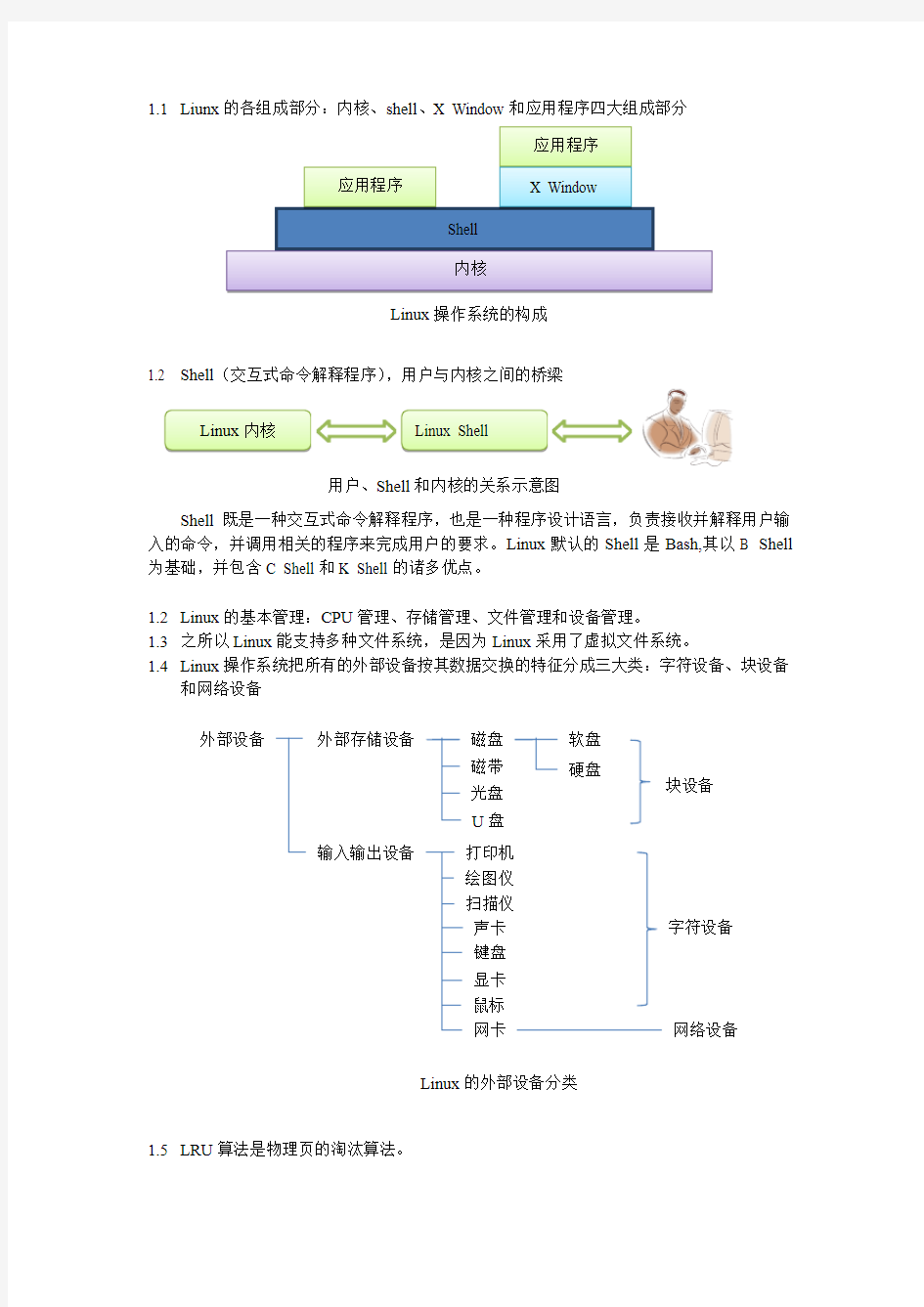
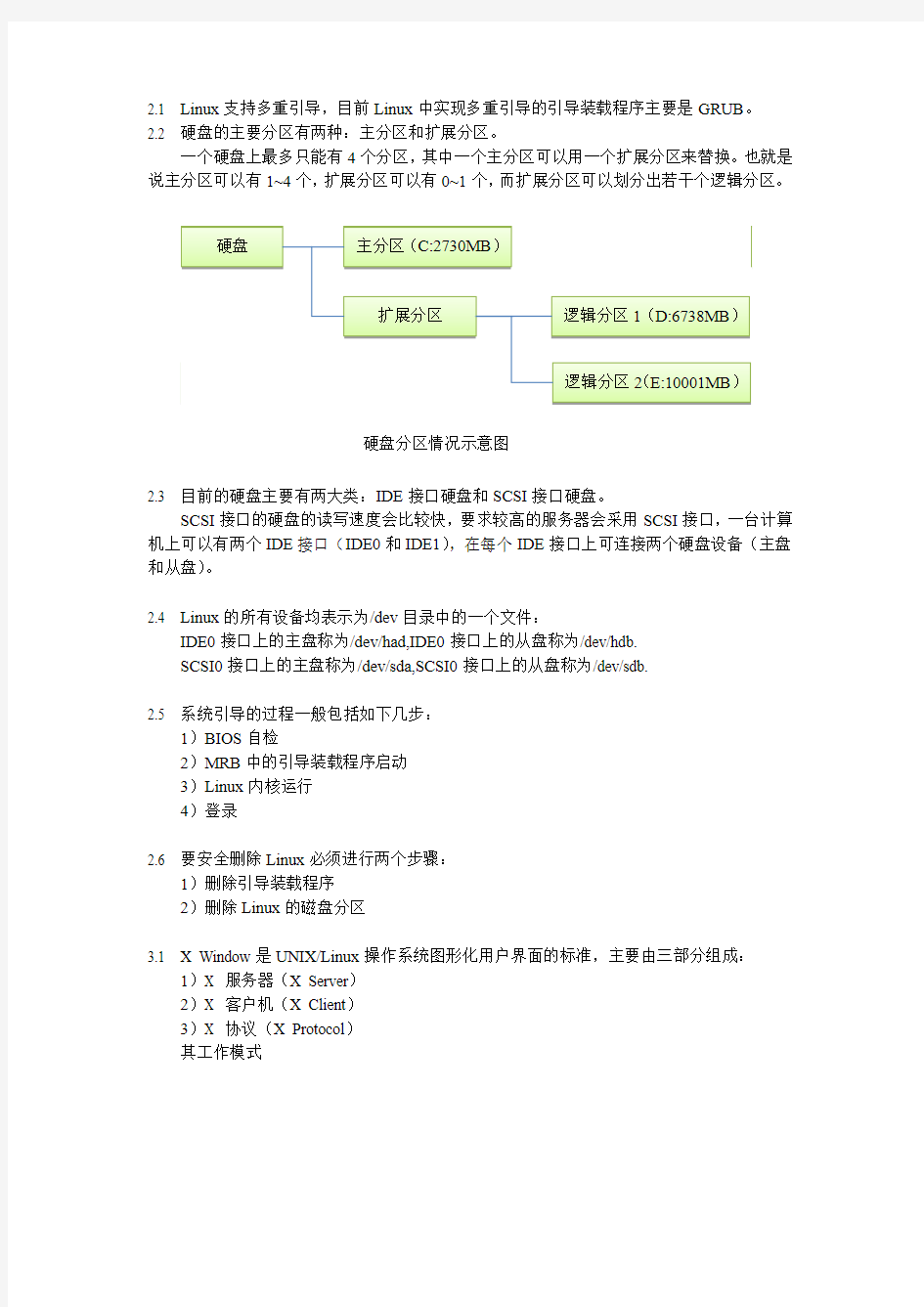
1.1 Liunx 的各组成部分:内核、shell 、X Window 和应用程序四大组成部分
1.2 Shell (交互式命令解释程序),用户与内核之间的桥梁
Shell 既是一种交互式命令解释程序,也是一种程序设计语言,负责接收并解释用户输入的命令,并调用相关的程序来完成用户的要求。Linux 默认的Shell 是Bash,其以B Shell 为基础,并包含C Shell 和K Shell 的诸多优点。
1.2 Linux 的基本管理:CPU 管理、存储管理、文件管理和设备管理。
1.3 之所以Linux 能支持多种文件系统,是因为Linux 采用了虚拟文件系统。
1.4 Linux 操作系统把所有的外部设备按其数据交换的特征分成三大类:字符设备、块设备
和网络设备
1.5 LRU 算法是物理页的淘汰算法。
Linux 的外部设备分类
用户、Shell 和内核的关系示意图
2.1 Linux支持多重引导,目前Linux中实现多重引导的引导装载程序主要是GRUB。
2.2 硬盘的主要分区有两种:主分区和扩展分区。
一个硬盘上最多只能有4个分区,其中一个主分区可以用一个扩展分区来替换。也就是说主分区可以有1~4个,扩展分区可以有0~1个,而扩展分区可以划分出若干个逻辑分区。
硬盘分区情况示意图
2.3 目前的硬盘主要有两大类:IDE接口硬盘和SCSI接口硬盘。
SCSI接口的硬盘的读写速度会比较快,要求较高的服务器会采用SCSI接口,一台计算机上可以有两个IDE接口(IDE0和IDE1),在每个IDE接口上可连接两个硬盘设备(主盘和从盘)。
2.4 Linux的所有设备均表示为/dev目录中的一个文件:
IDE0接口上的主盘称为/dev/had,IDE0接口上的从盘称为/dev/hdb.
SCSI0接口上的主盘称为/dev/sda,SCSI0接口上的从盘称为/dev/sdb.
2.5 系统引导的过程一般包括如下几步:
1)BIOS自检
2)MRB中的引导装载程序启动
3)Linux内核运行
4)登录
2.6 要安全删除Linux必须进行两个步骤:
1)删除引导装载程序
2)删除Linux的磁盘分区
3.1 X Window是UNIX/Linux操作系统图形化用户界面的标准,主要由三部分组成:
1)X 服务器(X Server)
2)X 客户机(X Client)
3)X 协议(X Protocol)
其工作模式
X Windows工作模式
3.2 Linux系统上最常用的桌面环境有两个:
1)GNOME(GNU Network Object Model Environment,GNU网络对象模型环境)
2)KDE(K Desktop Environment,K 桌面环境)
3.3 GNOME桌面中的回收站其实硬盘上的一个文件。
3.4 GNOME应用程序窗口的默认字体和字号是Sans 和10.
3.5 KDE中药调整桌面墙纸及字体需要打开控制中心的组件。
4.1 Linux的虚拟终端默认有7个,其中1~6个虚拟终端总是字符界面,而第7个虚拟终端
总是图形化界面,必须启动图形化界面后才存在。
每个虚拟终端相互独立,用户可以相同或不相同的用户账号登录各虚拟终端,同时使用计算机。
虚拟终端之间可以使用【Alt+F1】~【Alt~F7】组合键从字符界面的虚拟终端切换到其他的虚拟终端,使用【Ctrl+Alt+F1】~【Ctrl+Alt+F6】组合键则可以从图形化用户界面切换到字符界面的虚拟终端。
4.2 超级用户命令的提示符:#
普通用户命令的提示符:$
Shell命令提示符
4.3 Shell会自动过滤多余的空格,连续的额空格会被Shell视为一个空格。但是Linux严格
区分大小写。
4.4 字符界面下的注销、重启和关机
注销:exit命令或【Ctrl+D】
重启:reboot或shutdown –r now
关机:halt或shutdown –h now
4.5 Shell简单命令
Shell简单命令
date命令查看或修改系统日期
date 030405062013 将系统时间设置为2013年03月04日05时06分cal命令显示日历
pwd命令显示当前目录的绝对路径
cd命令切换到指定目录
ls命令
-a(all)
-l(list)
-d(directory)-t(time)
-R(recursive)--color
显示指定目录中的文件和子目录信息,不指定为当前
显示所有文件和子目录,包括隐藏的文件和子目录
显示文件和子目录的详细信息,包括文件类型、权限、所有者和所属组群、文件大小、最后修改时间、文件名等信息
如果参数是目录,则只显示目录的信息,而不现实其中包含的文件信息
按照时间的顺序显示文件,越新的文件排在前面。ls默认按照子母顺序排列
不紧显示指定目录下的文件和子目录信息,而且还递归的显示各子目录中的文件和子目录信息
显示不同类型文件的颜色(压缩为红色,普通为白色,目录为蓝色,可执行文件为绿色)
cat命令
-n(number)
显示文本的内容
在每一行前显示行号
more命令
底部显示---More--- 分屏显示文本的内容
按【Enter】键显示下一行的内容按【Space】键显示下一屏的内容按【q】键退出more命令
less命令
底部显示文件名分屏显示文本内容
上下方向键、【Enter】、【Space】键、【PgDn】和【PgUp】键前后翻阅文本内容
按【q】键退出less命令
tail命令显示文本文件的结尾部分,默认显示文本的最后10行
-n(number) 指定显示的行数
tail –n 5 /print.c 显示文件print.c的最后5行
man命令显示指定命令的手册页帮助信息
上下方向键、【PgDn】和【PgUp】键前后翻阅帮助信息
按【q】键退出less命令
man ls 显示ls命令的手册页帮助信息
--help选项显示指定命令的帮助信息
ls --help 查看ls命令的帮助信息
wc命令
-c(character)-l(line)
-w(word)
显示文本文件的行数、数字和字符数以及文件名 仅显示文件的字节数
仅显示文件的行数
仅显示文件的单词数
clear命令清除当前终端的屏幕内容
useradd
-c 全名(comment)-d 主目录(directory)-e 有效期限(expire)-f 缓冲天数
-g 组群ID|组群名
-G组群ID|组群名
-s 登陆shell
-u 用户ID 新建用户账号,只有超级用户才能使用此命令 指定用户的全称,即用户的注释信息
指定用户的主目录
指定用户账号的有限期限
指定口令过期后多久将关闭此账号
指定用户所属的主要群组
指定用户所属的附加群组
指定用户登录后启动的shell类型
指定用户的UID
useradd -g a b 指定一名为b的用户,其主要组群为a
passwd
-d 用户名(delete)-l 用户名(lock)
-u 用户名(unlock)-S 用户名(status)设置或修改用户的口令以及口令的属性
删除用户口令,则该账号无需用户口令即可登录 暂时锁定的用户账号
解除指定用户的锁定
显示指定用户的状态
具体例子可根据提示输入
usermod
-c 全名
-d 主目录
-e 有效期限
-f 缓冲天数
-g 组群ID|组群名-G组群ID|组群名-s 登录Shell
-u 用户ID
-l 用户名修改用户的属性,只有超级用户才能使用此指令 指定用户的全称,即用户的注释信息
指定用户的主目录
制定用户帐号的有效期限
指定口令过期后多久将关闭次
指定用户所属的主要群组
指定用户所属的附加群组
指定用户登录后启动的shell类型
指定用户的UID
指定用户的新名称
usermod –l a b 将名为b的用户改为a
userdel 删除指定用户的帐号,只有超级用户才能使用此命令
-r 使用此选项,系统不仅将删除此用户帐号,并且还将用户的主目录
也一并删除,如果不实用仅删除帐号
su - 切换用户身份。
注:超级用户可以切换为任何普通用户,而且不需要输入口令,普通用户转换为其他用户时需要输入被转换用户的口令。使用“exit”可以返回本来的用户身份。
使用“-”,则用户切换为新用户的同时使用新用户的环境变量
[jerry@rhel ~]$ su –Password:
[root@rhel ~]#
[a@rhel a]$su b Password:
[b@rhel a]$ 普通用户jerry切换为超级用户,并使用超级用户的环境变量
注:不使用用户名参数时,可从普通用户切换为超级用户,但是需要输入口令。
普通用户a切换为b
4.6 Shell命令的通配符
Shell命令的通配符
* 代表任意长度的任意字符
? 代表任何一个字符
[ ] 表示指定的一个字符范围,里面每一个字符都用于匹配
[a-z]* 列出首字母是a、b、c的所有文件
! 表示不在这个范围内
[!abc]* 列出首字母不是小写子母的所有文件
- 用来连接其实字符和终止字符
[a-z]* 列出首字母是小写子母的所有文件
4.7 输出重定向“ > “
输出重定向就是命令执行的结果不在标准输出(屏幕)上显示,而是保存到某一文件的操作。
创建文本文件
合并文本
4.8 附加输出重定向“ >> ”
附加输出重定向和输出重定向的功能基本相同。两者不同之处在于:
附加输出重定向将输出的内容添加在原来文件已有的内容的后面,而不会覆盖其内容。而输出重定向则是将原来的内容用新的内容替换掉。
4.9 错误输出重定向
错误的输出也可以进行重定向,并可分为以下两种:
程序的执行结果显示在屏幕上,而错误信息重定向到指定文件,使用“2>”符号。
程序的执行结果和错误信息都重定向到同一文件,使用“&>”符号。
4.10 输入重定向“ < ”
输入重定向跟输出重定向完全相反,是指不从标准输入读入数据,而是从文件读入数据。
4.11 管道“ | ”
管道是Shell命令的另一大特征,它将许多个命令前后连接起来形成一个管道流。管道流中的每一个命令都作为一个单独的进程运行,前一个命令的输出结果传送到后一个命令作为输入,从左到右依次执行每个命令。
4.12 历史记录history
历史记录主要放在用户自己主目录下的一个名为.bash_history的隐藏文件,默认最多保存1000个Shell命令的历史记录。
再次执行已经执行过的Shell命令
4.13 别名alias
所谓的别名就是按照Shell命令的标准格式缩写的命令行的缩写,用来减少键盘的输入。
4.14 vi的工作模式
vi的三种工作模式及之间的转换
4.15 编辑文件
格式:vi 文件,如果有文件,则启动vi文本编辑器的命令,如果没有则新建指定文件。
输入文本(命令行模式下转入文本编辑模式)
N 改变查找的方向,继续查找满足条件的字符串
文本块操作(最后行模式)
在最后行模式下客队多文本(文本块)进行复制、删除、移动和字符串替换等操作。
保存文件与退出
在命令行模式下连续按两次【Z】键,将保存编辑的内容并推出vi
4.16 运行级别
Linux有7个运行级别,级别3为字符界面,级别5为图形化用户界面。如果希望启动后启动的是字符界面,则可更改/etc目录下的inittab文件中的“id: 数字:initdefault”里的数字。
4.17 手工启动图形化用户界面
在Shell命令提示符后输入命令startx,系统会执行与X Window相关的一系列命令,知道出现桌面环境。
按【Ctrl+Alt+BackSpace】组合键也可以关闭图形化用户界面,返回到手工启动时的字符界面。当即主菜单中的注销菜单项,在弹出的对话框中选择注销选项,也将返回到手工启动时的字符界面。
5.1 Linux用户分为三大类型:
超级用户:有称为root用户,拥有计算机的最高权限。所有系统的设置和修改只
有超级用户才能执行。
系统用户:是与系统服务相关的用户,通常在安装相关软件包的时候自动创建,一般不需要改变其默认设置。
普通用户:有超级用户创建,普通用户的权限相当有限,只能操作其拥有权限的文件和目录,只能管理自己启动的进程。
5.2 用户ID(UID)
用户ID是Linux中每个用户都拥有的唯一的识别号码,如同每一个人都拥有的身份证号码。超级用户的UID为0,1-499的UID专供给系统用户使用。从500开始的UID才是普通用户的UID。安装完后新建的第一个用户的UID默认为500,依此类推。
5.3 组群ID(GID)
每一个用户都属于某一个组群。组群ID是Linux中每一个组群都拥有的唯一的识别码。和UID类似,超级用户所属组群(即root组群)的GID为0,1-499的GID专供系统组群使用,安装完后新建的第一个私人的组群的GID默认为500,依此类推。
5.4 用户账号信息文件/etc/passwd
保存除口令之外的用户账号信息,所有的用户都可以查看该文件的内容。
passwd文件中各字段含义
5.5 用户口令信息文件/etc/shadow
该文件是根据/etc/passwd文件而产生的,只有超级用户才能查看其内容。为进一步提高安全而产生,在shadow文件中保留的是采用MD5算法加密的口令。
2 34位加密口令。如果是!!,则表示这个账号无口令,不能登录。部分系统用户
账号无口令
3 从1970年1月1日起到上次修改口令日期的间隔天数。对于无口令的账号而
言,是指从1970年1月1日起到创建该用户账号的间隔天数
4 口令自上次修改后,要隔多少天才能再次修改。若为0则表示没有时间限制
5 口令自上次修改后,多少天内必须再次修改。若为99999则表示用户口令未设
置为必须修改
6 若口令设置了时间限制,则在国企多少天前向用户发送警告信息,默认为7天
7 若口令设置为必须修改,而达到期限后仍为修改,系统将推迟关闭账号的天数
8 从1970年1月1日起到用户账号到期的间隔天数
9 保留字段未使用
5.6 组群
系统组群:GID<500
私人组群:GID≥500
5.7 与组群相关的文件/etc/group
group文件中各字段含义
6.1 管理磁盘的Shell命令
mount [选项] [设备名] [目录]
功能:将磁盘设备挂载到指定的目录,该目录即为设备的挂载点。挂载点的目录可以不为空,但是必须已存在。磁盘挂载后,该挂载点的目录的源文件暂时不能显示且不能访问,取代它的是设备上的文件。
选项:
-t 文件系统类型挂载制定文件的系统类型
-r 只读以只读方式挂载文件系统,默认为读写方式
umount 设备|目录
功能:卸载指定的设备、既可使用设备名也可以使用挂载目录名
df [选项]
功能:显示文件系统相关信息
选项:
-a 显示全部文件系统的使用情况
-t 仅显示指定文件系统的使用情况
-x 显示除指定文件系统以外的其他文件系统的使用情况
mkfs [选项] 设备
功能:在磁盘上建立文件系统,也就是进行磁盘格式化
选项:
-t 建立指定文件类型,默认为ext2
功能:检查并修复文件系统
BASH 的基本语法 最简单的例子——Hello World! 关于输入、输出和错误输出 BASH 中对变量的规定(与C 语言的异同) BASH 中的基本流程控制语法 函数的使用 2.1 最简单的例子——Hello World! 几乎所有的讲解编程的书给读者的第一个例子都是Hello World 程序,那么我们今天也就从这个例子出发,来逐步了解BASH。 用vi 编辑器编辑一个hello 文件如下: #!/bin/bash # This is a very simple example echo Hello World 这样最简单的一个BASH 程序就编写完了。这里有几个问题需要说明一下: 一,第一行的#! 是什么意思 二,第一行的/bin/bash 又是什么意思 三,第二行是注释吗 四,echo 语句 五,如何执行该程序 #! 是说明hello 这个文件的类型的,有点类似于Windows 系统下用不同文件后缀来表示不同文件类型的意思(但不相同)。Linux 系统根据"#!" 及该字串后面的信息确定该文件的类型,关于这一问题同学们回去以后可以通过"man magic"命令及/usr/share/magic 文件来了解这方面的更多内容。在BASH 中第一行的"#!" 及后面的"/bin/bash" 就表明该文件是一个BASH 程序,需要由/bin 目录下的bash 程序来解释执行。BASH 这个程序一般是存放在/bin 目录下,如果你的Linux 系统比较特别,bash 也有可能被存放在/sbin 、/usr/local/bin 、/usr/bin 、/usr/sbin 或/usr/local/sbin 这样的目录下;如果还找不到,你可以用"locate bash" "find / -name bash 2> /dev/null" 或"whereis bash" 这三个命令找出bash 所在的位置;如果仍然找不到,那你可能需要自己动手安装一个BASH 软件包了。 第二行的"# This is a ..." 就是BASH 程序的注释,在BASH 程序中从“#”号(注意:后面紧接着是“!”号的除外)开始到行尾的多有部分均被看作是程序的注释。的三行的echo 语句的功能是把echo 后面的字符串输出到标准输出中去。由于echo 后跟的是"Hello World" 这个字符串,因此"Hello World"这个字串就被显示在控制台终端的屏幕上了。需要注意的是BASH 中的绝大多数语句结尾处都没有分号。 如何执行该程序呢?有两种方法:一种是显式制定BASH 去执行:
Linux操作系统基础教程 清华大学信息学院计算机系 目录 前言 (2) 第一讲 Linux基础 (2) 一.什么是Linux? (2) 二.安装Linux的好处? (3) 三.如何得到Linux? (3) 四.如何得到Linux的最新消息? (3) 五.Linux操作系统上有什么应用? (4) 六.在那里可以找到讨论区? (5) 七.安装过程 (5) 第二讲 Linux基础进阶 (5) 一.Linux的文件系统结构 (6) 二. 文件类型 (7) 三.Linux基本操作命令 (8) 四.基本的系统管理命令 (14) 五.关於 Process 处理的指令 (16) 六. 关於字串处理的指令 (17) 七. 网路上查询状况的指令 (17) 八. 网路指令 (18) 九. 关於通讯用的指令 (21) 十. 编译器( Compiler ) (22) 十一. 有关列印的指令 (22) 第三讲 Linux下的网络服务,配置问题和常用工具 (24) 一.Linux下的网络服务 (24) 二.几种重要的配置文件 (26) 三.Linux下常用的工具软件 (28) 尾语 (31)
前言 Linux是在1991年发展起来的与UNIX兼容的操作系统,可以免费使用,它的源代码可以自由传播且可任人修改、充实、发展,开发者的初衷是要共同创造一个完美、理想并可以免费使用的操作系统。 我们并不能使同学们通过这次系列讲座成为一个UNIX类操作系统的高手,这次系列讲座的目的就是在同学们中间普及Linux基础知识,为今后我们更加接近的了解Linux做一个好的开端。 第一讲 Linux基础 在这一讲中,我们主要是了解一下Linux的概况,以及对Linux有一个初步的感性认识。 一.什么是Linux? Linux是一个以Intel系列CPU(CYRIX,AMD的CPU也可以)为硬件平台,完全免费的UNIX兼容系统,完全适用于个人的PC。它本身就是一个完整的32位的多用户多任务操作系统,因此不需要先安装DOS或其他的操作系统(MS Windows, OS2, MINIX..)就可以进行直接的安装。Linux的最早起源是在1991年10月5日由一位芬兰的大学生Linux Torvalds (Torvalds@kruuna.helsinki.fi)写了Linux核心程序的0.02版开始的,但其后的发展却几乎都是由互联网上的Linux社团(Linux Community)互通交流而完成的。Linux不属于任何一家公司或个人,任何人都可以免费取得甚至修改它的源代码(source code)。Linux上的大部分软件都是由GNU倡导发展起来的,所以软件通常都会在附着GNU Public License(GPL)的情况下被自由传播。GPL是一种可以使你免费获得自由软件的许可证,因此Linux使用者的使用活动基本不受限制(只要你不将它用于商业目的),而不必像使用微软产品是那样,
Linux shell编程快速入门 ——李朝征—— 一、上半部分:理论 1、Shell简介 1)常见的shell版本有Bourne Shell(简称sh)、C-Shell(简称csh)、Korn Shell (简称ksh)和Bourne Agine Shell(简称bash). 2)我们通常用的shell是bash ,它在如图的位置: 3)我们的Ubuntu下的功能:历史记忆功能、命令行补全功能、支持通配符功能、Shell内置命令以及执行用户自己编写的Shell脚本等都是bash的功劳; 4)我们的“终端”本身就是一个shell,简称shell终端。我们的shell命令诸如ls、sudo、rm 等多达5000多条,在shell中都是以“C 语言”的形式存在的,命令本身只不过是个运行那段相应的C语言代码的标记符号。 5)Shell常用的命令(这个自己学)。 6)我们编程有三种基本的说法:C编程、Makefile编程和Shell编程,其中shell编程又叫做“shell 脚本编程”,编出来的程序叫“脚本”。 7)Linux默认的Shell即为bash,当用户进入终端时,Linux系统会自动启动shell程序,与用户交互式进行操作,解析用户输入的命令,Shell提供一种高级编程语言,它有变量、关键字及控制语句,并且有自己的语法结构。 8)用户可以根据自己的需要方便地使用shell编程语言自己编写shell脚本。使用shell脚本能大大地提高编程的效率。 9)Shell程序是解释执行的,不需要编译加载目标代码;shell脚本的建立同普通的文件建立方式是相同的,利用编辑器(vi、emacs、gedit均可)进行程序编写、录入和编辑。 10)Shell脚本有3种执行的方法: 直接执行法: 重定向执行法: 可执行文件法: 刚建立的wifi.sh文件显示为白色,即没有可执行权限。我们可以先修改它的权限,使得所有
Linux系统常用命令快速入门.txt Linux系统常用命令快速入门 文件和目录操作的基本命令 1、pwd命令 2、cd命令 3、ls命令 4、locate 命令 5、clear 命令与 6、cat命令 7、head 命令 8、tail 命令 9、grep 命令 10、chmod命令 11、cp命令 12、mv 命令 13.mkdir命令 14.rm命令 文件压缩和有关归档的命令 文件系统的命令 与系统管理相关的命令 用户管理命令 Linux 系统常用命令快速入门 注:在Linux中命令是区分大小写的,如:Ls 跟 ls 是不一样的。 文件和目录操作的基本命令 1、pwd 命令 发布时间:2007-01-17 16:21:42 pwd 命令代表“print working directory”(打印工作目录)。当你键入 pwd 时,你是在请 你的 Linux 系统显示 你的当前位置。例如: [root@teacher apache]# pwd /tmp/apache 表明你当前正处在/tmp/apache目录中。 2、cd 命令 cd 命令来改变工作目录。 3、ls 命令 使用 ls 命令就可以显示你的当前目录的内容。ls 命令有许多可用的选项。要看到 ls 命令 的所有选项,你可以 通过在 shell 提示下键入 man ls 来阅读其说明书页。下面是一个与 ls 一起使用的一些常 用选项的简短列表。 -a —全部(all)。列举目录中的全部文件,包括隐藏文件(.filename)。位于这个列表的 起首处的 .. 和 . 依
次是指父目录和你的当前目录。 -l —长(long)。列举目录内容的细节,包括权限(模式)、所有者、组群、大小、创建日期、文件是否是到 系统其它地方的链接,以及链接的指向。 -F —文件类型(File type)。在每一个列举项目之后添加一个符号。这些符号包括:/ 表明是一个目录;@ 表 明是到其它文件的符号链接;* 表明是一个可执行文件。 -r —逆向(reverse)。从后向前地列举目录中的内容。 -R —递归(recursive)。该选项递归地列举所有目录(在当前目录之下)的内容。 -S —大小(size)。按文件大小排序 4、locate 命令 有时候,你知道某一文件或目录存在,但却不知该到哪里去找到它。你可以使用 locate 命令来搜寻文件或目录 。 使用 locate 命令,你将会看到每一个包括搜寻条件的目录或文件。譬如,如果你想搜寻所有名称中带有 finger 这个词的文件,键入: locate finger locate 命令使用数据库来定位文件或目录名中带有 finger 这个词的文件和目录。这个搜寻结果可能会包括一个 叫做finger.txt 的文件,一个叫做pointerfinger.txt 的文件,一个被命名为fingerthumbnails 的目录,诸如此类 。 5、clear 命令与 6、cat 命令 clear 命令用于清除终端窗口。 cat是 concatenate(连锁)的简写,意思是合并文件。该命令可以显示文件的内容(经常和more搭配使用), 或者是将多个文件合并成一个文件。 7、head 命令 你可以使用 head 命令来查看文件的开头部分。此项命令是: head
The binary system
Linux_vi 1 简介 (4) 2 使用帮助 (4) 3 模式和命令 (4) 3.1 输入模式和命令模式 (4) 3.2 vi和ex命令 (5) 4 启动与编辑vi-vim (5) 4.1编辑一个文件 (5) 4.2编辑多个文件 (5) 5 系统意外时数据的恢复 (5) 6 搜索 (6) 6.1搜索常用命令 (6) 6.2查找字符串便捷方式 (6) 6.3 查找整个字符串 (6) 7 移动和跳转 (6) 7.1获取光标当前位置 (6) 7.2 缓冲区移动 (7) 7.3 光标移动 (7) 7.4 行号跳转 (8) 7.5 跳转到前一位置 (9) 7.6 使用名称标示任意行,进行跳转 (9) 8 插入 (9) 9 写入与退出 (10) 9.1 写入文件 (10) 9.2 退出文件、停止vi (10) 10 文本改动 (10) 10.1替换之vi命令 (10) 10.2替换之ex命令_常用方法 (10) 11 删除 (11) 11.1 删除命令 (11)
11.2 常用的删除组合命令 (12) 11.3 撤销或重复改变 (12) 11.4 恢复删除 (12) 11.5 复制上一次删除 (12) 12 复制 (13) 12.1 接出(复制单词、句子、段落) (13) 12.2 复制与移动行 (13) 13 使用缩写 (14) 14 shell命令 (14) 14.1 执行shell命令 (14) 14.2 使用shell命令处理数据 (14) 15 显示与设置选项 (14) 15.1 显示选项 (14) 15.2 设置选项 (15) 15.3常用设置命令 (15) 16 初始化文件与配置文件 (15) 16.1初始化文件 (15) 16.2配置文件 (15) 17 vi术语 (15) 18 在线资料 (16)
前言 在你使用UNIX之前,你必须在workstation上有account(帐号),你才能进去使用。在login:出现後,打入帐号名称,然後输入密码,现在你已经完成login的动作,进入UNIX了。在进入之後,系统会启动"shell",这个程式会接受你打的指令,去执行它,shell有好几种,有csh tcsh sh bash ksh...,我主要指的是csh。基本上,我们待 会谈的指令都是在shell下输入的。 当你输入set指令,你会看到一些变数,来看几个重要的: home:家。Home是你拥有的地方,你可以在这个目录下放置任何东东。你一进入系统,一定是先到这里的。 path:路径。通常执行档是放在不同的地方,系统会顺著path中的目录一个个去找执行档。 term:终端机。表示现在的终端机形态,常用vt100、vt102、ansi。 set
献给初学者:谈谈如何学习Linux操作系统 一、选择适合自己的linux发行版 谈到linux的发行版本,太多了,可能谁也不能给出一个准确的数字,但是 有一点是可以肯定的,linux正在变得越来越流行,面对这么多的Linux发行版,打算从其他系统转到linux系统来的初学者可能会感到困惑,即便是忠实的 Linux用户也没有时间和精力去挨个尝试,因此初学者在学习linux的之前,需 要有一个明确的方向,选择一个适合自己的系统开始学习linux至关重要!下面 我们就分类介绍。 1.1初学者入门首选-redhat系列 在学习redhat系列linux之前,首先要了解以下redhatlinux各个发行版本之 间的关系。 1.RedHatLinux RedHatLinux是redhat最早发行的个人版本的linux,其1.0版本于1994年11月3日发行。虽然其历史不及其它linux发行版本悠久,但比起很多的Linux 发行套件,RedHat的历史悠久得多。自从RedHat9.0版本发布后,RedHat公司就不再开发桌面版的Linux发行套件,RedHatLinux停止了开发,而将全部 力量集中在服务器版的开发上,也就是RedHatEnterpriseLinux版。2004年4 月30日,RedHat公司正式停止对RedHat9.0版本的支持,标志著RedHatLinux的正式完结。原本的桌面版RedHatLinux发行套件则与来自开源 社区的Fedora进行合并,成为FedoraCore发行版本。 目前RedHat分为两个系列:由RedHat公司提供收费技术支持和更新的RedHatEnterpriseLinux,以及由社区开发的免费的FedoraCore。 2.FedoraCore FedoraCore(缩写为FC)被红帽公司定位为新技术的实验场地,许多新的技 术都会在FC中检验,如果稳定的话红帽公司则会考虑加入RedHatEnterpriseLinux中。 FedoraCore1发布于2003年年末,而FC的定位便是桌面用户。FC提供了 最新的软件包,同时,它的版本更新周期也非常短,仅6个月。由于版本更新 频繁,性能和稳定性得不到保证,因此,一般在服务器上不推荐采用FedoraCore。 其实可以这么认为,Fedora就是RedHat发行RedHat企业版linux的一个 实验版本,以用户做测试,为RedHat企业版发布奠定基础。 3.RedHatEnterpriseLinux RedHatEnterpriseLinux(缩写为RHEL,RedHat的企业版)。RedHat现在主要做服务器版的linux开发,在版本上注重了性能和稳定性以及对硬件的支持。由于企业版操作系统的开发周期较长,注重性能、稳定性和服务端软件支持, 因此版本更新相对较缓慢。
1Linux基础+常见命令 今日大纲 了解Linux系统 安装Linux虚拟机 学习Linux的常用命令 多用户以及权限学习 Linux实战 技术亮点: Linux的使用 它作为服务器有什么优势?为什么最终部署不选择windows,而选择Linux? 1.1Linux介绍 1.1.1Unix Unix是一个强大的多用户、多任务操作系统。 于1969年在AT&T的贝尔实验室开发。 Unix的商标权由国际开放标准组织(The Open Group)所拥有。 Unix操作系统是商业版,需要收费,价格比windows正版要贵一些。 1.1.2Linux Linux是基于Unix的。 诞生于1991年10月5日。 Linux是一个自由的,免费的,源码开放的操作系统。 Linux存在着许多不同的Linux版本,但它们都使用了Linux内核。
Linux的历史 Linux最初是由芬兰赫尔辛基大学学生Linus Torvalds由于自己不满意教学中使用的MINIX操作系统,所以在1990年底由于个人爱好设计出了Linux系统核心。后来发布于芬兰最大的ftp服务器上,用户可以免费下载,所以他的周边的程序越来越多,Linux 本身也逐渐发展壮大起来,之后Linux在不到三年的时间里成为了一个功能完善,稳定可靠的操作系统。 1.1.3应用领域 *服务器系统 Web应用服务器、数据库服务器、接口服务器、DNS、FTP等等; 嵌入式系统 路由器、防火墙、手机、PDA、IP分享器、交换器、家电用品的微电脑 控制器等等; 高性能运算、计算密集型应用 Linux有强大的运算能力 桌面应用系统 移动手持系统 1.1.4Linux版本 Linux的版本分为两种:内核版本和发行版本; 内核版本是指在Linus领导下的内核小组开发维护的系统内核的版本号; 发行版本是一些组织和公司根据自己发行版的不同而自定的;
L i n u x系统常用的基本命令入门 初学L i n u x,最好的办法就是掌握命令。下面由学习啦小编为大家整理了L i n u x系统常用的基本命令入门篇,希望对大家有帮助! L i n u x系统常用的基本命令入门篇一、基础命令 1.L i n u x的进入与退出系统 进入L i n u x系统: 必须要输入用户的账号,在系统安装过程中可以创建以下两种帐号: 1.r o o t--超级用户帐号(系统管理员),使用这个帐号可以在系统中做任何事情。 2.普通用户--这个帐号供普通用户使用,可以进行有限的操作。 一般的L i n u x使用者均为普通用户,而系统管理员一般使用超级用户帐号完成一些系统管理的工作。如果只需要完成一些由普通帐号就能完成的任务,建议不要使用超级用户帐号,以免无意中破坏系统。影响系统的正常运行。 用户登录分两步:第一步,输入用户的登录名,系统根据该登录名识别用户;第二步,输入用户的口令,
该口令是用户自己设置的一个字符串,对其他用户是保密的,是在登录时系统用来辨别真假用户的关键字。 当用户正确地输入用户名和口令后,就能合法地进入系统。屏幕显示: [r o o t@l o c l h o s t/r o o t]# 这时就可以对系统做各种操作了。注意超级用户的提示符是l d q u o;#r d q u o;,其他用户的提示符是 l d q u o;$r d q u o;。 2.修改口令 为了更好的保护用户帐号的安全,L i n u x允许用户随时修改自己的口令,修改口令的命令是p a s s w d,它将提示用户输入旧口令和新口令,之后还要求用户再次确认新口令,以避免用户无意中按错键。如果用户忘记了口令,可以向系统管理员申请为自己重新设置一个。 3.虚拟控制台 L i n u x是一个真正的多用户操作系统,它可以同时接受多个用户登录。L i n u x还允许一个用户进行多次登录,这是因为L i n u x和U N I X一样,提供了虚拟控制台的访 问方式,允许用户在同一时间从控制台进行多次登录。虚拟控制台的选择可以通过按下A l t键和一个功能键来
第一章Linux入门教程 Linux,在今天的广大电脑爱好者心中已经不再是那个遥不可及的新东西了,如果说几年前的Linux是星星之火的话,如今Linux不仅在服务器领域的应用取得较大进展,而且在桌面应用领域也有越来越多的人选择使用。Linux的开放性和灵活性使它得以在实验室和其它研究机构中被用于创新性技术变革的前沿,现在Linux已经真正地向广大的电脑爱好者们敞开了大门。 只要你对Linux感兴趣,想要学习Linux,那么本教程将带你走进Linux的世界。 第一章初识Linux 在学习使用之前我们还是先来了解一下Linux吧。 Linux是什么?按照Linux开发者的说法,Linux是一个遵循POSIX(标准操作系统界面)标准的免费操作系统,具有BSD和SYSV的扩展特性(表明其在外表和性能上同常见的UNIX非常相象,但是所有系统核心代码已经全部被重新编写了)。它的版权所有者是芬兰籍的Linus B.Torvalds先生。 1991年8月这位来自芬兰赫尔辛基大学的年轻人Linus Benedict Torvalds,对外发布了一套全新的操作系统。 最开始的Linux版本是被放置到一个FTP服务器上供大家自由下载的,FTP服务器的管理员认为这是Linus的Minix,因而就建了一个Linux目录来存放这些文件,于是Linux这个名字就传开了,如今已经成了约定俗成的名称了。 下图就是Linux的吉祥物,一只可爱的小企鹅(起因是因为Linus是芬兰人,因而挑选企鹅作为吉祥物): Linux的吉祥物 闲话少叙进入正题。我们主要的学习方向有如下几点:
1.熟练掌握基本命令。每个系统都有自己特定的语言环境,Linux也不例外,只有熟悉并熟练掌握Linux的常用基础命令才可以深入学习。 2.系统管理及运用。系统的管理包括启动、用户、进程以及安全管理等等。大体上都是通过命令来进行配置文件及脚本文件的。 3.源码的学习和研究。由于内核的相似,Linux同UNIX一样都是由C语言开发而成的,所以了解UNIX的朋友学习起来相对容易。 4.内核开发。现在的很多服务器系统,网络设备,安全防护软件以及手机系统和掌上PDA 的操作管理系统都是由Linux编程开发而成的,所以内核的开发学习当然必不可少。 5.数据库及服务器领域。如今Linux做的服务器在市场中占有率第一的位置无可动摇,其中包括:WWW服务器,FTP服务器,mail服务器,数据库服务器等等多种服务器。 了解了学习的目的和方向后,下面以Red Hat9.0为例来介绍Linux的安装过程。 第一步:设置电脑的第一启动驱动器为光盘驱动器,插入Linux系统光盘启动计算机。 第二步:系统会自动进入到Linux安装初始画面,第一要选择安装的方式,其中如果要选择文本界面安装需要在引导命令处输入命令linux text,如果要选择图形界面安装的话直接安回车Enter。笔者使用的是图形安装。 第三步:选择完安装方式后便出现了光盘检测界面,出现这个对话框的意思就是在安装之前确定系统盘是否有损坏,如果确定没有损坏选择“Skip”直接跳过检测进入下个环节。如果选择“OK”则自动转到光盘检测程序自动检测光盘。对于初次接触Linux的朋友,还是建议您在安装之前先检测下系统安装光盘,省去在安装过程中所带来的不便。 第四步:检测完光盘后会出现Linux的软件介绍说明以及选择系统语言的对话框,选择“简体中文”,当然如果你精通别的语言也是可以选择其他语言进行安装和使用的。 第五步:键盘以及鼠标设置。在选项中提供了多种型号,品牌,接口和语言的键盘和鼠标,根据你现所用的键鼠进行对应选择。选择完毕后单击“下一步” 第六步:安装类型。其中包括“个人桌面”,“工作站”,“服务器”,“定制”。四种类型名称不同,内容大同小异。由于篇幅所限这个会在日后的讲座中给大家详细介绍。 第七步:磁盘分区设置。其中包括两个选项,“自动”和“手动”。自动分区会将所有的整个硬盘按照容量大小平均分区格式化,适合没有装任何资料的新电脑,但如果你在这之前装有其他系统,或是其他分区中存在的数据的话,建议您还是“手动分区”,这样不会丢失您原来的文件数据。 第八步:新建分区。在图形界面下比较直观,一般都会显示出你硬盘的容量,厂商等相关信息。直接点击“新建”来创建新的分区。
linux基础知识总结 1 linux 概述 1.1 linux 结构 1.1.1 linux的四部分 可以把Linux系统看作由四部分构成:内核、用户界面、文件结构和实用工具 /bin 普通用户的可执行文件,系统的任何用户都可以执行该目录中的命令 /boot 存放Linux操作系统启动时所需要的文件 /dev 系统中所有设备文件 /etc 系统中的配置文件 /home 普通用户的宿主目录,每个用户在该目下都有一个于用户名同名的目录。 /mnt 中的子目录用于系统中可移动设备的挂载点 /root 超级用户root的宿主目录 /sbin 系统中的管理命令,普通用户不能执行 /tmp 系统的临时目录 /usr 系统应用程序的相关文件 /var 系统中经常变化的文件如日志文件和用户邮件 / / \ / \ etc home
/ / / / profilexiaoming / \ 配置系统 .bash_profile 环境变量配置用户的环境变量 环境变量:配置.bashrc文件可以指定某些程序在用户登录的时候就自动启动 系统环境变量设置:在root目录下 Vi .bash_profile 修改PATH=$PATH:$HOME/bin :/安装目录/bin 需要退出(quit),重新登陆 当希望临时加入某个环境变量:用export PATH =$PATH : $HOME /bin:/root/test/t1 已定义好的环境变量: SHELL:默认的shell PATH:路径 USER:当前登录用户的用户名 显示变量内容:echo $PATH echo $USER echo $SHELL 也可以使用env命令显示环境变量 通配符: * 代表多个字母或数字 ?一个 别名: 命令:alias显示系统当前定义的所有alias aliascp ='cp-i' aliasll='ls -l --color = tty' 2. linux 基本命令 2.0 重启 shutdown - h now 立刻关机 shutdown - r now 重启 reboot 重启 2.1 文件查看和连接命令 cat cat[选项]
Linux运维入门到高级 目录 1. Linux入门篇 (3) 1. 1 Linux操作系统简介 (3) 1. 2 Linux发展趋势 (4) 1. 3 Linux系统安装 (4) 1. 4 Linux学习技巧 (19) 2. Linux系统篇 (20) 2.1 Linux系统管理 (20) 2.1. 1 Linux目录初识 (20) 2.1. 2 Linux常用命令 (21) 2.1. 3 Linux用户权限 (22) 2.1. 4 Linux网络配置 (23) 3. Linux服务篇 (25) 3.1 Linux服务部署 (25) 3.1. 1 构建NTP时间服务器 (25) 3.1. 2 构建DHCP服务器 (27) 3.1. 3 搭建Samba服务器 (29) 3.1. 4 搭建NFS服务器 (32) 3.1. 5 搭建FTP服务器 (33) 3.1. 6 构建Apache WEB服务器 (35) 3.1. 7 构建MySQL服务器 (38) 3.1. 8 LAMP架构网站搭建 (42) 3.1. 9 Cacti监控平台搭建 (46) 3.1. 10 Nagios监控平台搭建 (50) 3.1. 11 Kickstart自动化安装平台 (56) 4. Linux编程篇 (60) 4.1 Linux Shell编程 (60) 4.1. 1 Shell编程简介 (60) 4.1. 2 Shell变量设置 (61) 4.1. 3 Shell流程控制语句 (62) 4.1. 4 Shell脚本案例 (67) 4.1. 5 Shell数组编程 (71) 5. Linux深入篇 (72) 5. 1 构建Nginx WEB服务器 (72) 5.1. 1 Nginx WEB安装 (73)
分享我的Linux学习经验之路 相信正在看这篇文章的你一定跟我一样渴望去学习Linux技术,在此分享一下过去两年中我的一些学习体会,愿你也能够更顺利的成为一名Linuxer。 两年前正是毕业生找工作时段,阴差阳错下找到了个linux系统运维的工作(估计当时公司非常缺人,哈哈),接到录取通知后我才开始学习linux技术。然而,由于本科并不是计算机专业而我甚至对CPU,内存,硬盘等概念全都不清楚,也不知道究竟它们的功能究竟是什么。可以坦白的说,我的linux知识包括计算机基础全部都是工作后学习的(面临的压力可想而知…)。所以,如果你已对计算机有了一定的认识,请相信linux对于你不是难事;如果你像我一样不懂计算机或是没见过计算机(←_←应该没有吧),也请你有坚定的信念! 废话不多说,对于入门书籍,我推荐两本:《鸟哥的linux私房菜》和《Linux就该这么学》。 《鸟哥的linux私房菜》可以说是影响了一大批人,同样,我的入门书籍也是这本。对于计算机基础知识比较薄弱的人,可以看下这本书的一开始的章节,会令你对计算机有个初步的了解,不过这也使得它非常的厚重。如果你没有大把的空闲时间和雷打不通的定力,还是不要看了。 《Linux就该这么学》是我最近发现的一本书,用的系统是最新的RHEL7,可以说是与时俱进。通读了整本书,我将它定义成是 linux快速入门类书籍,相信也是很多运维人员需要的书籍。每个章节都非常的精悍,知识点也都非常到位,网站上也能下载到书籍里用到的软件。如果你像我一样希望快速入门linux,了解linux运维具体是做些什么的话,可以看下这本书。 当然,如果现在的我能穿越回过去,我会建议过去的我先看《Linux就该这么学》快速入门,然后再看其他的Linux技术书去细究每个知识点背后的逻辑。 对于初学者来说,学习过程中碰不到问题是不可能的,那么遇到障碍我们该怎么克服? 1)百度、谷歌搜索 通常你的问题并不只有你一个人碰到,问问度娘,问问谷歌,能搜出几百条答案来。 2)提问平台 搜不到想要的答案怎么办?那就去专有提问平台提问。百度知道,知乎,或是linux论坛等地方都是你的选择。但是!!请你懂得提问的艺术,提问平台没有非常多的互动,如果你想要得到一个满意的回复,至少让回答的人对你的测试环境有个初步了解,如说明用的是什么系统,多少版本等等。 3)加入微信群或QQ群提问 关于linux方面有很多社交群,QQ上搜个linux就有很多,而且相比起提问平台而言有了更多的互动。当然,最好是选择你看的书籍的社交群。例如,你学KVM那就加入KVM作者的群,如果你再学docker那就加入docker大牛的群,鸟哥的我倒不清楚有没有群,不过《linux就该这么学》这本书倒是有不少书友群,气氛也非常不错,加入这样的群的好处在于:在这个群里都是看过这本书籍,对书中的实验进行实操练习过的人,当你提问时,也许有人做实验时也碰到过同样的问题,大家更能理解你碰到的问题是什么。
Linux基本命令与操作 一:linux基本知识与命令操作 二:linux下的实践(操作系统的安装以及oracle数据库的安装) 三:linux下关于产品的操作(产品环境的部署,备份与恢复) 四:linux服务器的安全配置以及oracle数据库的调优. 一:linux基本知识 1:Linux是由一个芬兰Helsinki大学的学生Linus Torvalds开发的UNIX的克隆。在Linus上大学的时候,由于AT&T与加州大学伯克莱分校在BSD版权问题上发生了法律纠纷,导致BSD的源代码还不能自由使用,所以Linus写了他自己的UNIX版本. 2:Linux只是一个内核,是由Linus Torvalds个人维护的。作为一个完整的系统,Linux中还加入了许多GNU的东西。所以Linux更确切的称呼应该是GNU/Linux。 Linux有很多发行商,像Redhat,SuSe,Caldera,Debian,Slackware等等,它们互相之间是不兼容的,各个厂商都加入了很多自己的东西。所以说Linux正在像当年的UNIX一样走向分裂。不过,幸运的是已经有权威人士意识到了这一点。 3:Linux与UNIX有什么不同? Linux也是属于UNIX家族的一员,它有许多特性是与UNIX相同的,它们之间的最大区别在于以下两点: 1)UNIX系统大多是与硬件配套的,而Linux则可运行在多种硬件平台上; 2)UNIX是商业软件,而Linux是自由软件,免费、公开源代码的。 常见的unix系统有sun solairs IBM AIX,hp hp-unix. 经过咱们产品测试的unix系统有sun solairs, hp-unix,产品可以在这两种unix系统上运行,理论上产品也可以在IBM AIX上面运行,但是没有经过测试. 4:RedHat Linux有哪些特点? RedHat Linux是最成熟的一种Linux发行版,其无论在销售还是装机量上都是市场上的老大。在中国老一辈Linux爱好者中几乎都是RedHat的使用者。市场上有大量的文章是针对RedHat 来说的。RedHat Linux朴实、简洁、稳定,是作为商业应用、钻研Linux的好平台。 5: RedHat Linux分类 Red Hat linux: (1)Red Hat linux 个人版 (2)Red Hat Enterprise Linux 企业版 Red Hat linux 个人版 linux6.1 7.0 7.3 8.0 9.0 关于7.3(最稳定的版本)
Linux系统难不难学,主要是看你的方法。 本人第一次系统的学习计算机是在2009年,那个时候每次开关机都伴随莫名的激动,学习五笔输入法更是让我走到了时代的前沿,2011年家里拥有了第一台安装win7系统的电脑,2013年第一次听说还有一个操作系统叫“Linux”。第一次真正操作Linux 是在2014年的暑假,是从网上找的Linux教程,看了一遍又一遍到最后依然什么都没记住,第二次“Linux 之旅”是我上大学的时候,RHEL6 的CE课程,老师教的确实不错,但是作为一名当代大学生,悠闲的生活注定了我学不到多少知识,2016年在网上发现了《Linux就该这么学》这本书,让我重拾了学习Linux的信心。对于Linux的学习,我认为学好Linux其实并不难,而且学习Linux是非常有必要的,不管是作为从业方向也好,还是未来的大趋势、大主流,Linux 都是不错的选择。那么,下文就分享我对于Linux学习的一点点心得和体会,以及我为什么说Linux其实并不难学。 积极的学习心态意味着好的开始 “Linux这个操作系统难用吗?难!一片黑漆漆的命令行窗口闪烁着谜一样的光标,本来英语就是老大难,现在竟然让我背那么多命令?” “Linux这个操作系统难吗?简单,纯命令行设计、个性化强、工作效率高、黑漆漆的窗口天生自带神秘感。” 上面是两种不同心态的回答,不同的学习心态必然会铸就不同的技术水平,Linux操作系统其实非常简单。可能你说我“英语不好,学不好Linux”,为什么要这样想呢?我们是学习Linux系统,又不是学习英语,所以英语不好又有什么关系呢?当然,不可否认英语好在学习Linux的时候会起到事半功倍的作用,但英语真的不会成为学习Linux的拦路虎。就比如系统日志一样,臭长臭长的英文信息,但只要抓住那几个关键的单词,就已经大概可以猜出是什么意思了,再说,你当百度、有道是吃干饭的吗?不要让自己的消极心态阻拦了学习Linux的道路,重要的是一个积极的心态和不放弃的恒心。 良好的计划让努力X2 “什么?没时间学Linux?工作已经很累了,还要让我学习?我记性不好记不住命令!!” 想提高你的收入吗?想提高你的技术水平吗?和上面的问题说NO! 学习任何知识都是有技巧的,最实在也是最有效的就是坚持和循序渐进,一个良好的学习方法真的是极好的呢。所以学好Linux的一个必备条件就是----制定一个好的计划,三天打
Linux系统基础课程教案 第一章绪论 一、 U nix家族中的一员 ①UNIX,1971年由AT&T发布,73年重写, 70年代末,AT&T成立了Unix系统实验室(Unix System Lab,USL),宣布对Unix产品拥有所有权,1983年发布了 SYSTEM V。在UNIX7之前,UNIX是免费或收取少量费 用开放源码的。UNIX的研发诞生了C语言。 (AT&T,美国电报电话公司。1974受到美国反托拉斯司起 诉,被控利用垄断美国本土电话服务的优势,排挤长途电话 竞争者。案件在1982年得到和解。美国电报电话公司同意 将本土电话业务拆分为8个小公司。根据美国反垄断法规定 AT&T不能进入计算机市场领域,所以AT&T无法将UNIX 作为商品出售。只能自己使用和发放到大学的科研机构中供 研究使用。) ②BSD(Berkeley Software Distribution) 伯克利的加利佛尼亚大学计算机科学研究组以UNIX 7.0为 基础开发了UNIX的BSD版本。从1977年起,它免费发布 了数千份1BSD和2BSD(PDP—11使用),以及4BSD(V AX 使用)。到90年代开发到4.4版,以及FreeBSD。 BSD Unix
中最先实现了TCP/IP,是最具影响的UNIX。 但90年代BSD遭遇到AT&T的指控,后来BSD与93年已经卖给Novell公司的Unix系统实验室(USL)达成和解,但BSD Unix系统中必须去除原来来自AT&T的不到10%源码。因此直到1995年1月他们才发布了完全4.4BSD Lite 的系统的FreeBSD 2.0,为此耽误了时机,成就了Linux等竞争对手(伯克利计算机系统研究组(CSRG)在发布了4.4BSD-lite2之后就解散了,小组的科研人员有些进入了Unix商业公司,有些继续进行其他计算机领域的研究。FreeBSD是CSRG在1992年终止开发之前发行的最后一个BSD版本——4.4BSD的一个著名分支。BSD的著名后继有OpenBSD、NetBSD、FreeBSD和BSDI等)。 ③MINIX 1987年荷兰阿姆斯特丹Vrije(自由?)大学教授Andrew Tanenbaum以UNIX7为蓝本开发出一个运行于IntelX86平台上的简化类UNIX系统MINIX(mini-UNIX的意思)来用于教学。MINIX开放源码,因完全独立开发故不受AT&T 许可协议的约束。最新的版本是MINIX 2.0.4 [Nov-9-2003],可以去官方网站免费下载。 ④Linux 1991年,芬兰学生Linus Torvalds开始使用MINIX时,对MINIX提供的功能不满意。于是他自己写了一个类UNIX 操作系统(尽管还是用MINIX编译的)并放到网上让人们
内容: Linux下常用命令 虚拟机Vmware6.0的安装和使用 在Vmware6.0下安装RedHat 9.0 Linux驱动班环境搭建 一、L inux下常用命令 1、Linux命令格式 Linux命令的组成部分:命令字、命令选项、命令参数 2、命令格式举例 3、命令中的其他组成 命令提示符表示命令输入的状态 管理员root用户的提示符“#” [root@localhost ~]# 普通用户提示符“$” [teacher@localhost ~]$ 4、获得命令帮助 (1)help命令 $ help pwd (2)“--help”命令选项 $ touch --help (3)使用man命令阅读手册页 $ man ls (4)使用info命令阅读信息页 $ info ls 5、目录操作命令 (1)列目录 $ls
ls 主要选项参数如下所示: 选项参数含义 -l 一行输出一个文件(单列输出) -a,-all 列出目录中所有文件,包括以“.”开头的文件 实例:$ls -al /home 详细查看/home目录下所有文件及目录(2)显示当前目录名称 $ pwd a)作用 在Linux层次目录结构中,用户可以在被授权的任意目录下利用mkdir命令创建新目录,也可以利用cd命令从一个目录转换到另一个目录。然而,没有提示符来告知用户目前处于哪一个目录中。要想知道当前所处的目录,可以使用pwd命令,该命令显示整个路径名。此命令显示出当前工作目录的绝对路径。 b)实例 [root@localhost ~]#cd /usr/bin;pwd /usr/bin (3)更改当前目录 a)格式 cd [路径] 其中的路径为要改变的工作目录,可为相对路径或绝对路径。 b)使用实例 [root@localhost ~]# cd /home/yft/ [root@localhost yft]# pwd [root@localhost yft]# /home/yft/ 该实例中变更工作目录为“/home/yft/”,在后面的 pwd(显示当前目录)的结果中可以看出。 (4)建立和删除目录 $ mkdir mydir 建立目录mydir $ rmdir mydir 删除目录mydir 6、路径的标识 (1)相对路径是以“.”或“..”开始的目录路径表示形式 cd ./test 进入当前目录的test目录 ls ../bin 进入上一级目录的子目录bin (2)绝对路径是以“/”开始的路径表示形式 ls / cd /home 7、文件操作命令 (1)建立空文件 $ touch tfile (2)文件查找 按文件名进行查找 $ find . -name “file*”在当前目录查找以file开头的所有文件